📌 목차
안녕하세요, 여러분! 오늘은 갤럭시 스마트폰에서 소중한 문자 메시지를 안전하게 백업하는 방법을 알아보겠습니다. 스마트폰을 교체하거나 초기화할 때, 중요한 문자 메시지를 잃어버리지 않도록 미리 백업해두는 것이 중요하죠. 그럼, 함께 살펴보시죠!
왜 문자 메시지 백업이 필요한가요?
일상에서 가족이나 친구와 주고받은 소중한 문자, 업무상 중요한 내용이 담긴 메시지 등 우리는 다양한 이유로 문자 메시지를 보관하고 싶어합니다. 하지만 스마트폰을 분실하거나 고장났을 때, 혹은 새로운 기기로 변경할 때 이러한 메시지를 잃어버릴 수 있습니다. 따라서 미리 백업해두면 이러한 상황에서도 걱정 없이 메시지를 복원할 수 있습니다.
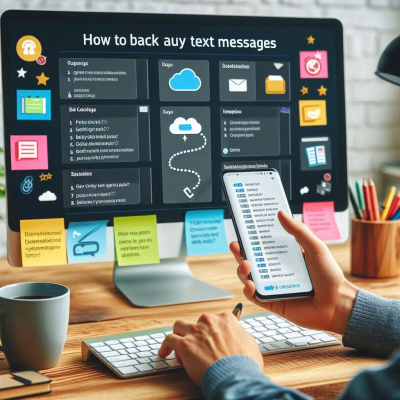
백업을 위한 준비 사항
백업을 시작하기 전에 몇 가지 준비 사항이 있습니다:
- 충분한 저장 공간 확보: 백업 파 일을 저장할 공간이 충분한지 확인하세요. PC나 외장 저장 장치를 사용할 경우, 해당 장치의 저장 공간을 체크하세요.
- USB 케이블 준비: 스마트폰과 PC를 연결할 수 있는 USB 케이블이 필요합니다.
- 인터넷 연결: 일부 백업 방법은 인터넷 연결이 필요하므로 안정적인 Wi-Fi나 데이터 연결을 확인하세요.
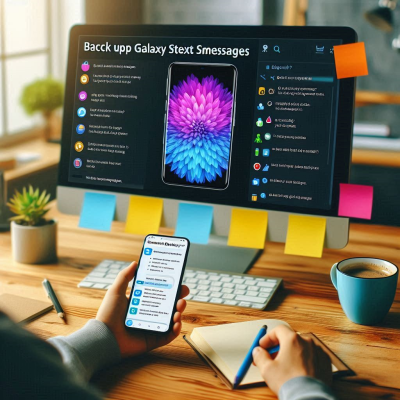
삼성 스마트 스위치를 통한 백업 방법
삼성에서 제공하는 **스마트 스위치(Smart Switch)**를 사용하면 문자 메시지를 포함한 다양한 데이터를 손쉽게 백업할 수 있습니다. 방법은 다음과 같습니다:
- 스마트 스위치 설치: PC에 스마트 스위치 프로그램을 설치합니다. 삼성 공식 웹사이트에서 다운로드할 수 있습니다.
- 스마트폰 연결: USB 케이블을 이용해 갤럭시 스마트폰을 PC에 연결합니다.
- 백업 시작: 스마트 스위치 프로그램을 실행하고, ''백업'' 버튼을 클릭합니다. 백업할 데이터 항목 중 ''메시지''를 선택한 후, 다시 ''백업''을 클릭하면 백업이 시작됩니다.
- 백업 완료 확인: 백업이 완료되면 완료 메시지가 표시됩니다. 이제 PC에 문자 메시지가 안전하게 저장되었습니다.
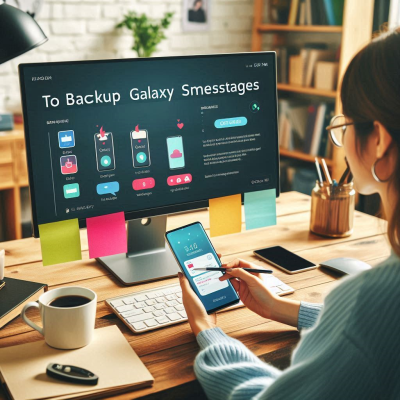
삼성 클라우드를 통한 백업 방법
삼성 클라우드를 이용하면 인터넷을 통해 문자 메시지를 백업할 수 있습니다. 방법은 다음과 같습니다:
- 삼성 계정 로그인: 스마트폰에서 삼성 계정에 로그인합니다.
- 삼성 클라우드 접근: ''설정'' 앱을 열고, ''계정 및 백업'' > ''삼성 클라우드''를 선택합니다.
- 데이터 백업 선택: ''데이터 백업''을 선택하고, 백업할 항목 중 ''메시지''를 선택한 후 ''백업'' 버튼을 눌러 백업을 시작합니다.
- 백업 완료 확인: 백업이 완료되면 완료 메시지가 표시됩니다. 이제 삼성 클라우드에 문자 메시지가 안전하게 저장되었습니다.

타사 앱을 통한 백업 방법
구글 플레이 스토어에는 문자 메시지 백업을 도와주는 다양한 앱이 있습니다. 그 중 하나인 SMS Backup & Restore 앱을 사용하여 백업하는 방법을 소개합니다:
- 앱 설치: 구글 플레이 스토어에서 ''SMS Backup & Restore'' 앱을 다운로드하여 설치합니다.
- 앱 실행 및 권한 부여: 앱을 실행하고 필요한 권한을 허용합니다.
- 백업 설정: ''백업'' 버튼을 눌러 백업할 데이터(예: SMS, MMS, 통화 기록 등)를 선택하고, 백업 파일을 저장할 위치(예: 구글 드라이브, 로컬 저장소 등)를 지정합니다.
- 백업 시작: ''백업'' 버튼을 눌러 백업을 시작합니다. 백업이 완료되면 완료 메시지가 표시됩니다.
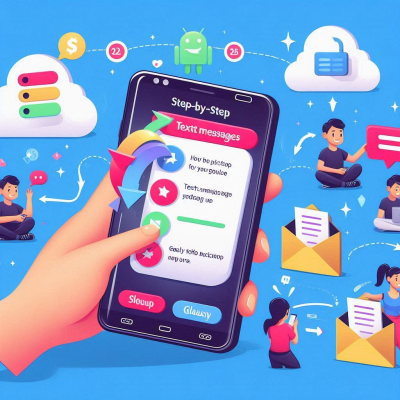
백업 시 주의사항
- 정기적인 백업: 중요한 데이터는 정기적으로 백업하여 최신 상태를 유지하세요.
- 백업 파일 관리: 백업 파일의 저장 위치를 기억하고, 필요 시 쉽게 접근할 수 있도록 관리하세요.
- 보안 유지: 백업 파일에는 개인 정보가 포함될 수 있으므로, 안전한 장소에 보관하고 타인과 공유하지 마세요.

마치며
이제 갤럭시 스마트폰의 문자 메시지를 안전하게 백업하는 방법을 알게 되셨죠? 백업은 우리의 소중한 데이터를 지키는 중요한 습관입니다.
컴퓨터 초기화하는 방법
목차컴퓨터 초기화란?초기화 전 준비 사항윈도우 10에서 컴퓨터 초기화하기윈도우 11에서 컴퓨터 초기화하기제조사별 복구 기능 활용하기초기화 후 해야 할 일주의사항마무리안녕하세요, 여러
kimsinfo.info
노트북 무선 마우스 연결 방법
목차무선 마우스의 종류와 연결 방식연결이 안 될 때의 해결 방법마무리안녕하세요, 여러분! 오늘은 노트북에 무선 마우스를 연결하는 방법에 대해 알아보겠습니다. 유선 마우스의 선이 거추장
kimsinfo.info
'휴대폰' 카테고리의 다른 글
| 갤럭시 보안 폴더 비밀번호 설정 및 활용법 (0) | 2025.04.03 |
|---|---|
| 아이폰 사진 자르기 방법! (0) | 2025.04.02 |

